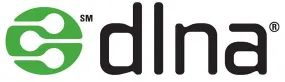Ahoj! Už som zmätený vo všetkých týchto režimoch: most, klient, WDS, WISP ... Prečo je také ťažké robiť všetko, každý výrobca rotorov urobil všetko svojim vlastným spôsobom. Čo je však pre rôznych výrobcov, tu je v rôznych firmvéroch všetko odlišné :) Všetko funguje rovnako, ale názvy funkcií, ktoré potrebujeme, znejú rôzne, majú rôzne nastavenia atď. ľudia, to by bolo jednoduché a zrozumiteľné.
Pokračujeme teda v práci so smerovačmi Zyxel Keenetic, ktoré sú v čiernom prípade a beží na firmvéri druhej generácie. Mám tento ZyXEL Keenetic Start, ktorý budem trápiť. A dnes pochopíme pri nastavovaní klientskeho režimu, keď je pripojenie k poskytovateľovi internetu prostredníctvom Wi-Fi. Na ovládacom paneli sa tento režim nazýva WISP (poskytovateľ bezdrôtových internetových služieb). Pokiaľ to chápem, je to ten istý bezdrôtový mostný režim, je to len to, že sa v Zyxel Keenetic nazýva inak (ak sa mýlim, môžete o tom písať v komentároch).
Čo je to klientsky režim (WISP)?
Vysvetlenie je veľmi jednoduché. V takom prípade váš smerovač Zyxel Keenetic nebude prijímať internet prostredníctvom kábla, ale z inej siete Wi-Fi. Môže to byť sieť poskytovateľa internetu, sieť vášho smerovača (ďalší, ktorý je už nakonfigurovaný a funkčný), sieť vášho suseda Wi-Fi, otvorená sieť z nejakej kaviarne atď. Tu je malý diagram:

Tu si myslím, že je všetko jasné, váš smerovač bude prijímať internet prostredníctvom siete Wi-Fi a distribuovať ho prostredníctvom rovnakej bezdrôtovej siete a sieťového kábla. Načo to je? Existuje veľa možností. Ako som už písal, existujú poskytovatelia, ktorí týmto spôsobom poskytujú prístup na internet. A tiež môžete svoj Zyxel Keenetic nakonfigurovať v klientskom režime, zobrať internet cez Wi-Fi z nejakej otvorenej siete (v meste, chytanie takejto siete nie je problém) a distribuovať internet po domácnosti. Je to dobré alebo zlé (pokiaľ ide o skutočnosť, že používame spojenie niekoho iného), rozhodujete sa? Ak je však spojenie otvorené, potom si myslím, že s tým nie je nič zlé.
Tento režim sa preto nazýva „Klientsky režim“. Ak smerovač prijíma internet prostredníctvom siete Wi-Fi, ide o klienta. V Zyxeli však bolo všetko navrhnuté trochu inak.
Niekoľko dôležitých bodov:
Pozor, ak potrebujete zväčšiť dosah svojej siete Wi-Fi, aby ste posilnili jej signál, musíte použiť smerovač v režime „Zosilňovač“. Pre toto podnikanie je najvhodnejší. Ako to nastaviť, pozri článok: nastavenie Zyxel Keenetic v režime opakovača (zosilňovač). Všetko môžete usporiadať spôsobom, ktorý popíšem nižšie, ale nebude to pohodlné a ešte ťažšie.
Ak potrebujete smerovač na pripojenie zariadení k internetu pomocou kábla (ktorý nemá možnosť pripojenia prostredníctvom Wi-Fi), použite ho v režime „Adaptér“. Prečítajte si viac o prispôsobení v tomto článku.
Zyxel: nastavenie v režime premostenia alebo pripojenie internetu k smerovaču prostredníctvom Wi-Fi
Zistili sme niektoré nuansy, poďme sa pustiť do prípravy.
Prvá (a najdôležitejšia) vec, ktorú musíte urobiť, je zmena podsiete vášho smerovača (ktorým bude klient) alebo hlavnej siete (ku ktorej sa pripojíme), ak máte prístup k jeho nastaveniam. Ak sa chcete týmto spôsobom pripojiť k poskytovateľovi internetu, možno nebude potrebné zmeniť IP.
Ak sa tak nestane, nebude existovať žiadne spojenie.
Ukážem vám, ako zmeniť podsieť na Zyxel Keenetic, ktorú budeme mať ako klienta.
Najprv prejdite na nastavenia. Do prehliadača zadajte 192.168.1.1 a prejdite do neho (musíte byť pripojení k smerovaču). Ak sa zobrazí výzva na zadanie používateľského mena a hesla, zadajte ich. Môžete urobiť všetko podľa pokynov: ako vstúpiť do nastavení Zyxel Keenetic.
Na ovládacom paneli prejdite na kartu Domáca sieť (dole) a zhora otvorte kartu Segmenty . Vyberte domácu sieť .
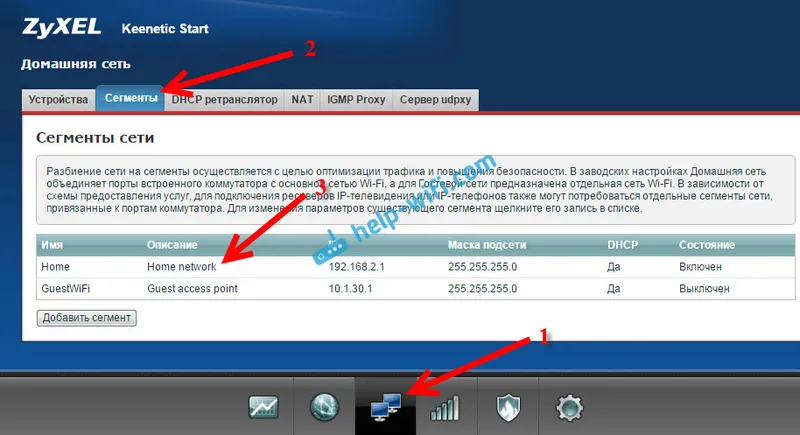
Zmeňte podsiete tak, ako je to na obrázku nižšie (stačí nahradiť číslo 1 číslom 2) a kliknite na tlačidlo Použiť .
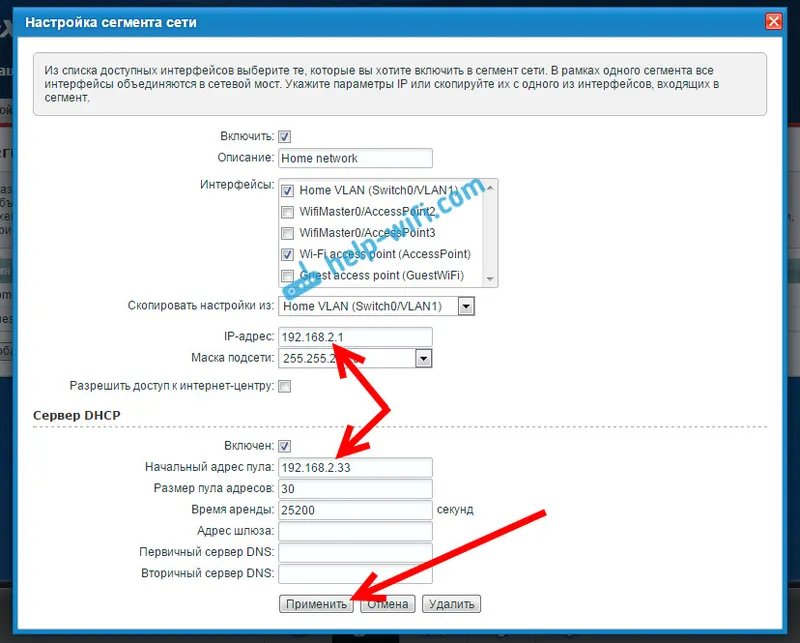
Nastavenia zamrznú, je to normálne. Zmenili sme IP adresu nášho smerovača. Odpojte počítač od smerovača, znova ho pripojte a na novej karte znova otvorte nastavenia zadaním novej adresy 192.168.2.1 . Dostanete sa späť na ovládací panel.
Ak chcete nastaviť pripojenie na internet prostredníctvom Wi-Fi (WISP), prejdite na spodnú časť karty Internet a zhora otvorte kartu WISP alebo Wi-Fi (v závislosti od firmvéru). Začiarknite políčko vedľa položky Povoliť .
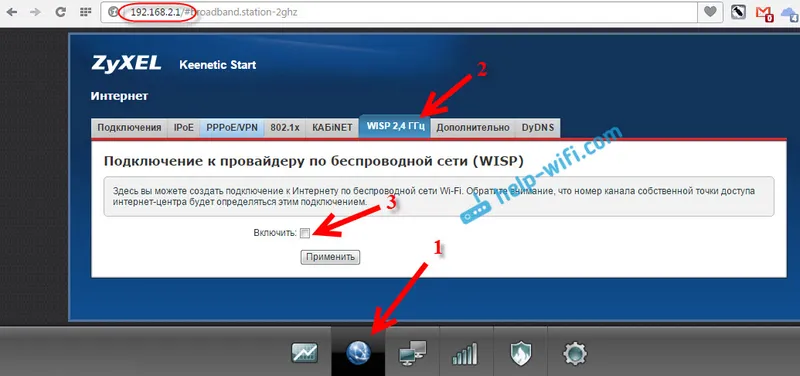
Ďalej kliknite na tlačidlo Prehľadávať siete a v zozname vyberte sieť, ku ktorej sa pripojíme. Alebo ručne zadajte názov siete.
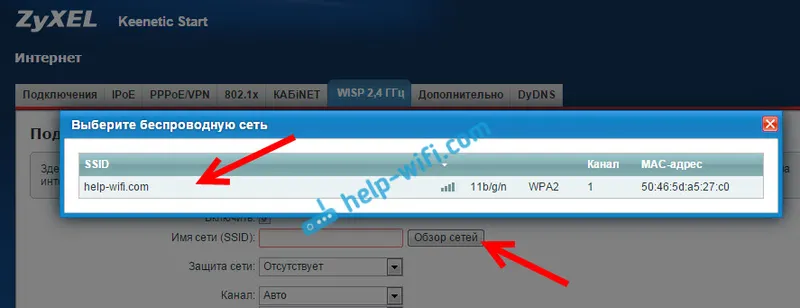
Teraz v poli Sieťový kľúč musíme zadať heslo pre sieť, ktorú sme vybrali. Ak je sieť, ktorú sme si vybrali, chránená heslom. Začiarknite políčko vedľa položky Použiť pre prístup na internet a kliknite na tlačidlo Použiť .
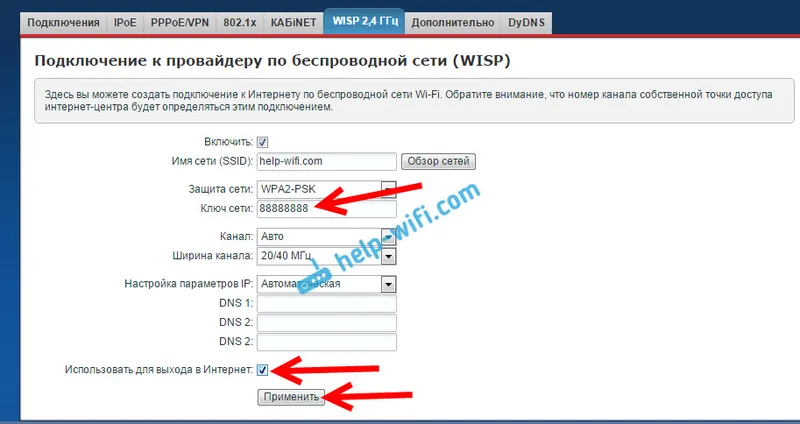
Ak sa všetko urobí správne, router sa pripojí k Internetu a distribuuje internet. Prejdite na hlavnú obrazovku nastavení. Na karte Aktívne internetové pripojenie uvidíte pripojenie, ktoré sme vytvorili. Tu sa zobrazia všetky informácie o ňom.
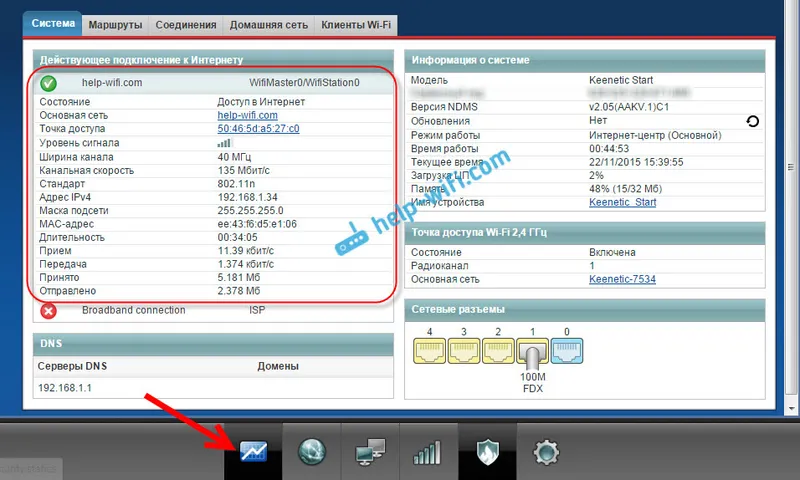
Upozorňujeme, že na našom smerovači, ktorý sme práve nakonfigurovali, bude sieťový kanál Wi-Fi presne rovnaký ako sieť hlavného smerovača. Kanál nemôžeme zmeniť manuálne. Nastavenie vlastného názvu pre sieť Wi-Fi alebo zmena hesla však nie je problém.
Aby všetko fungovalo, po reštartovaní hlavného smerovača bude pravdepodobne potrebné reštartovať klienta (smerovač Zyxel).
Týmto spôsobom náš smerovač prijíma internet cez Wi-Fi a môže ho distribuovať do iných zariadení. Ak chcete router vrátiť do normálnej prevádzky, musíte vypnúť WISP a zadať IP 192.168.1.1 späť. Môžete tiež jednoducho resetovať nastavenia. Potom bude router ako nový so štandardnými parametrami.